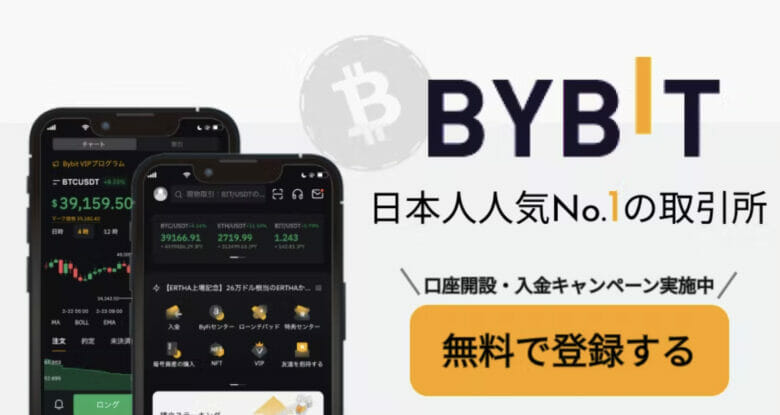数ある海外FX業者の中でも特におすすめの業者がxmです。
しかし、中にはネットを見ていて「xmが開かない」といったネガティブな噂を見かけたことがある人もいるかもしれません。
そこで、この記事ではxmを利用していてMT4やMT5が開かない・見れないといったトラブルの原因と対処法をご紹介していきます。
基本的にxmのMT4・MT5が開かない場合は、自分側のミスかパソコンのOSに問題があるだけです。
こちらの内容をご覧いただけばすぐにトラブルが解消されますので、ぜひ参考にしていってください。
本記事の内容
xmが開かない!MT4・MT5が見られない場合の原因と対処法を解説【口座開設前にも知っておこう】

xmに限らず海外FXサイトを利用していると、たまに「画面が開かない」といったことが起こります。
なお、そうした際の原因というのはだいたい決まっていますので、まずはそちらから確認しておきましょう。
【xmが開かないときの原因】
- メンテナンス中
- 通信が不安定でサーバーに接続されない
- アカウントが凍結されている
xmの画面自体が開かないときに考えられる原因は上記の3つです。
xmでは年間何度かホームページをメンテナンスすることがあるのですが、この際は画面に「メンテナンス中」と表示されます。
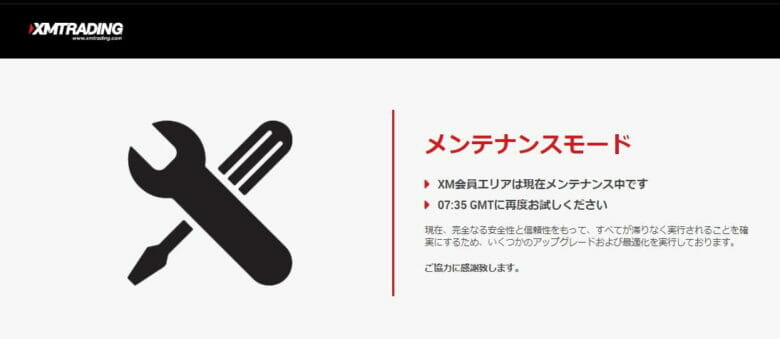
なお、メンテナンス中はどうやってもホームページ自体にアクセスすることが出来ません。
これに関する対処法は「待つのみ」ですので、おとなしくメンテナンスが終わるのを待ちましょう。
次に考えられるのは通信環境に問題があり、サーバーに接続が出来ないといったパターンです。
自分側のサーバーに問題があるのか、xm側に問題があるのかはケースバイケースですが、基本的には自分側の通信環境に不備があることが多いのでパソコンやスマホのネット接続を一度確認してみてください。
最後に、xmのアカウントページが開かない場合はアカウントの凍結が疑われます。
悪いことをしていなくてもxmでは90日間なにも取引をしていないと口座が休眠状態となり、そこからさらに90日間が経過すると口座が凍結されます。
久しぶりにxmへアクセスした際にアカウントページが開けない場合は、この口座凍結措置がされていないかを問い合わせるようにしましょう。
以上が「xm自体が開けないとき」の原因と対処法ですが、次にxmのMT4・MT5が開かないときにどうすればいいのかを見ていきたいと思います。
xmのMT4・MT5が開かないときの原因と対処法【口座開設者向け】
xmを利用していてMT4・MT5が開かないときの主な原因は以下の通りです。
【MT4・MT5が開かないときの主な原因】
- 営業時間外
- ログイン情報を間違えている
- Macの場合はOSか設定に問題がある
こちらを確認した上で、それぞれに関する対処法を見ていきましょう。
営業時間外
MT4・MT5で取引画面を開こうとしても画面にチャートや気配値が表示されない場合は「営業時間外」である可能性を疑いましょう。
基本的には月曜から土曜の早朝までが取引時間となりますが、銘柄によっては関係する国の祝日などが影響して休場しているケースもあります。
そのため、普通の平日なのにチャートが開かれない・動かない場合は海外の祝日などを確認してみてください。
ログイン情報を間違えている
MT4・MT5のログイン情報を間違えているとチャート画面が表示されなかったり、MT4・MT5自体が開けなかったりします。
よくあるのは、MT4・MT5両方の口座を持っている際に開こうとする口座とは別のメタトレーダーを開いているといったケースです。
MT4用のログイン情報をMT5に入れても口座は開きませんのでご注意ください。
もちろんその逆も同様です。
また、複数のアカウントを持っている場合は口座番号とパスワードの入力ミスという可能性もありますので、再度確認をしてみましょう。
Macの場合はOSか設定に問題がある
xmが開かない・MT4やMT5が開かないといったトラブルは主にMacユーザーに起こりがちです。
実はMacのOSが最新の「Catalina」である場合、MT4に接続することが出来ません。
対処法には「VPSを利用する」「MacにWindows環境を入れる」「OSをグレードダウンする」といったものが挙げられますが、面倒な場合は格安のWindowsパソコンを買った方が早いかと思います。
もしくはxmが提供するウェブトレーダーを使うのもおすすめの方法です。
なお、OSが「Catalina」以前のものであれば、「セキュリティとプライバシー」の設定画面で「すべてのアプリケーションを許可」を選ぶことで問題なく作動します。
Macユーザーの方でMT4・MT5が開かない場合には、こうした設定部分も確認してみてください。
まとめ:xmが開かない場合には原因に合った対処法を実践しよう【口座開設者は特にチェック】

xmが開かない・MT4やMT5が開かないといった際には色々な原因が考えられます。
とは言っても、ご覧いただいた原因に合った対処法を実践すれば大半のトラブルは解決するはずです。
なお、もしもどのパターンにも当てはまっておらず、どうやっても開けない場合はxmのカスタマーサポートデスクまで連絡をしてみてください。